前段时间,公司利用 ESP8266 这个WiFi模块,做了好多小产品。从手机 APP 直连这个 ESP8266 进行通讯,再到实现远程控制。中间实现过程磕磕碰碰,虽然这方面已经做得非常成熟,但是网上的资料少之又少。现在把实现方式展示出来,同时也算是做一个笔记。
首先这里要实现的是Android端的APP直连ESP8266进行双向通讯。
如果想了解Android端的APP远程连接与ESP8266进行双向通信的,实现真正的智能家居,可以参与这场Chat:智能家居远程控制,实现APP与ESP8266远程通信
首先我们来说一下这个ESP8266,这个在淘宝上非常便宜,10块左右,安信可的产品。这个WiFi模块已经做得非常的成熟,下面介绍一下它的基本使用,首先这个模块有三种模式:
1:STA 模式:ESP8266模块通过路由器连接互联网,手机或电脑通过互联网实现对设备的远程控制。
2:AP 模式:ESP8266模块作为热点,实现手机或电脑直接与模块通信,实现局域网无线控制。
3:STA+AP 模式:两种模式的共存模式,即可以通过互联网控制可实现无缝切换,方便操作。
今天的实现用AP模式就够了,指令有下面这几个就够了:
1、设置wifi模式:AT+CWMODE=2
2、重启生效:AT+RST
3、启动多连接:AT+CIPMUX=1
4、建立server:AT+CIPSERVER=1
另外还有非常多的指令可以修改这个模块的参数,甚至还可以修改里面的程序重新烧录,更多的详情就参考安信可的官网。这个就需要电子比较厉害的人才会适合了,我是Android开发的,所以这方面不太了解,还望海涵。
这是设备:
接下来通过串口发送指令开启ESP8266的WiFi:
发送完这四个指令之后,打开手机就可以看到相应的WiFi开启了(这个WiFi名给我改过):
好了,硬件准备完毕,接下来我们准备APP软件,针对Android端的。新建一个Android项目,项目结构:
添加一个异步处理类:
/**
* Created by Layne_Yao on 2017/5/12.
* CSDN:http://blog.csdn.net/Jsagacity
*/
public class SendAsyncTask extends AsyncTask<String, Void, Void> {
//这里是连接ESP8266的IP和端口号,IP是通过指令在单片机开发板查询到,而端口号可以自行设置,也可以使用默认的,333就是默认的
private static final String IP = "192.168.4.1";
private static final int PORT = 333;
private Socket client = null;
private PrintStream out = null;
@Override
protected Void doInBackground(String... params) {
String str = params[0];
try {
client = new Socket(IP, PORT);
client.setSoTimeout(5000);
// 获取Socket的输出流,用来发送数据到服务端
out = new PrintStream(client.getOutputStream());
out.print(str);
out.flush();
if (client == null) {
return null;
} else {
out.close();
client.close();
}
} catch (IOException e) {
e.printStackTrace();
}
return null;
}
}
在手机端建立一个作为接受ESP8266发送的消息的服务器:
public class MobileServer implements Runnable {
private ServerSocket server;
private DataInputStream in;
private byte[] receice;
private Handler handler = new Handler();
public MobileServer() {
}
public void setHandler(Handler handler) {
this.handler = handler;
}
@Override
public void run() {
try {
//5000是手机端开启的服务器的端口号,ESP8266进行TCP连接时使用的端口,而IP也是通过指令查询的联入设备的IP
server = new ServerSocket(5000);
while (true) {
Socket client = server.accept();
in = new DataInputStream(client.getInputStream());
receice = new byte[50];
in.read(receice);
in.close();
Message message = new Message();
message.what = 1;
message.obj = new String(receice);
handler.sendMessage(message);
}
} catch (IOException e) {
e.printStackTrace();
}
try {
server.close();
} catch (IOException e) {
e.printStackTrace();
}
}
}
布局文件:
<RelativeLayout xmlns:android="http://schemas.android.com/apk/res/android"
xmlns:tools="http://schemas.android.com/tools"
android:layout_width="match_parent"
android:layout_height="match_parent"
tools:context="com.itman.connectesp8266.MainActivity" >
<TextView
android:id="@+id/tv_content"
android:layout_width="match_parent"
android:layout_height="25dp"
android:layout_centerHorizontal="true"
android:layout_marginTop="10dp"
android:background="#fe9920"
android:gravity="center"
android:text="接收的内容" />
<Button
android:id="@+id/bt_send"
android:layout_width="match_parent"
android:layout_height="wrap_content"
android:layout_below="@id/tv_content"
android:layout_centerHorizontal="true"
android:layout_marginTop="40dp"
android:text="发送" />
<TextView
android:id="@+id/tv_send_text"
android:layout_width="wrap_content"
android:layout_height="wrap_content"
android:layout_below="@id/bt_send"
android:layout_centerHorizontal="true"
android:layout_marginTop="33dp"
android:text="发送的内容" />
</RelativeLayout>
最后是MainActivity:
public class MainActivity extends ActionBarActivity implements OnClickListener {
private TextView tv_content, tv_send_text;
private Button bt_send;
@Override
protected void onCreate(Bundle savedInstanceState) {
super.onCreate(savedInstanceState);
setContentView(R.layout.activity_main);
InitView();
//开启服务器
MobileServer mobileServer = new MobileServer();
mobileServer.setHandler(handler);
new Thread(mobileServer).start();
}
private void InitView() {
tv_content = (TextView) findViewById(R.id.tv_content);
tv_send_text = (TextView) findViewById(R.id.tv_send_text);
bt_send = (Button) findViewById(R.id.bt_send);
bt_send.setOnClickListener(this);
}
@Override
public void onClick(View v) {
switch (v.getId()) {
case R.id.bt_send:
String str = "Sent to the ESP8266";
new SendAsyncTask().execute(str);
tv_send_text.setText(str);
break;
}
}
Handler handler = new Handler() {
@Override
public void handleMessage(Message msg) {
switch (msg.what) {
case 1:
tv_content.setText("WiFi模块发送的:" + msg.obj);
Toast.makeText(MainActivity.this, "接收到信息", Toast.LENGTH_LONG)
.show();
}
}
};
}
最后不要忘了添加网路权限:
<uses-permission android:name="android.permission.INTERNET"/>
运行到真机,确保手机连接上ESP8266的WiFi,就可以进行手机发送信息到ESP8266了。手机APP发送过去的:
ESP8266接收到的:
接下来是ESP8266发送数据到APP。首先ESP要使用到的指令有:
1、建立TCP连接:AT+CIPSTART=0,"TCP","192.168.4.2",5000
2、确定发送数据的长度:AT+CIPSEND=0,19
3、发送信息:Sent to the Android
操作指令:
APP端接受到的信息:
以上是简单的实现APP和ESP8266直连通讯的实现。
如果有人不会的,那就直接去下面链接下载apk来安装吧,里面有apk和整个项目的了,有稍稍改动,但变化不大。由于已经从那家公司离职多年,所以demo没有测试,望周知。
链接: 百度网盘 请输入提取码 密码: wjsw
如果想要实现远程控制,过程是比较繁杂的,但是并不复杂。
这里只简单的说明一下大致的实现方式:
1、要实现远程控制就必须得租用一个服务器,当然自己电脑也可以作为服务器,就是需要配置。最简单的方式是租用云服务器,比如阿里云的ECS,如果是学生,还有学生价。
2、接下来是最麻烦的步骤:
1)手机发数据到云服务器,这个不用多说了,使用json数据的网络通信;
2)接着就是云服务器继续把手机发送过来的转发的ESP8266,而云服务器和ESP8266之间的通讯是需要使用TCP长连接的。因为ESP8266这边的IP是会变化的所以只能使用长连接;
3)ESP8266发数据到云服务器就不用再多说了,就第2点中的长连接。但是云服务器怎么推送数据到APP呢?答案也是长连接的,这里可以使用别人集成好的框架mina。
以上就是远程控制的大致过程要点,想要实现就各自去完成了。当初我还是在别的平台问人问到的实现方案,网上根本没有相应的资料,或者是方案。以上的实现方案虽然有点繁杂,但是并不复杂,慢慢实现是没有很大难度的。
如果想直接学习并实现的,可以参与这场Chat:智能家居远程控制,实现APP与ESP8266远程通信
如果是想学习Android开发基础的,可以看一下这篇文章:简单的入门Android开发基础
关注个人公众号「技术人的日常」,关注后回复:安卓基础,即可获取Android基础入门学习资料。








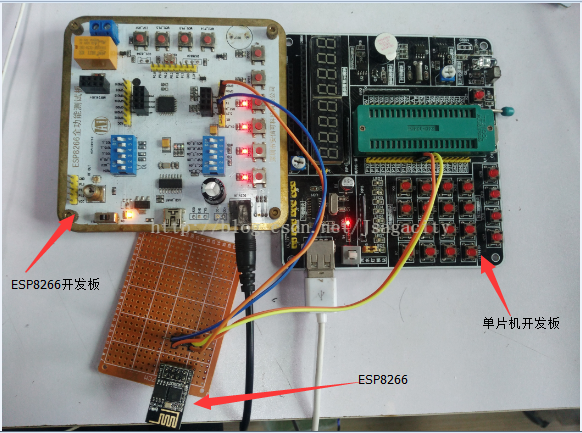
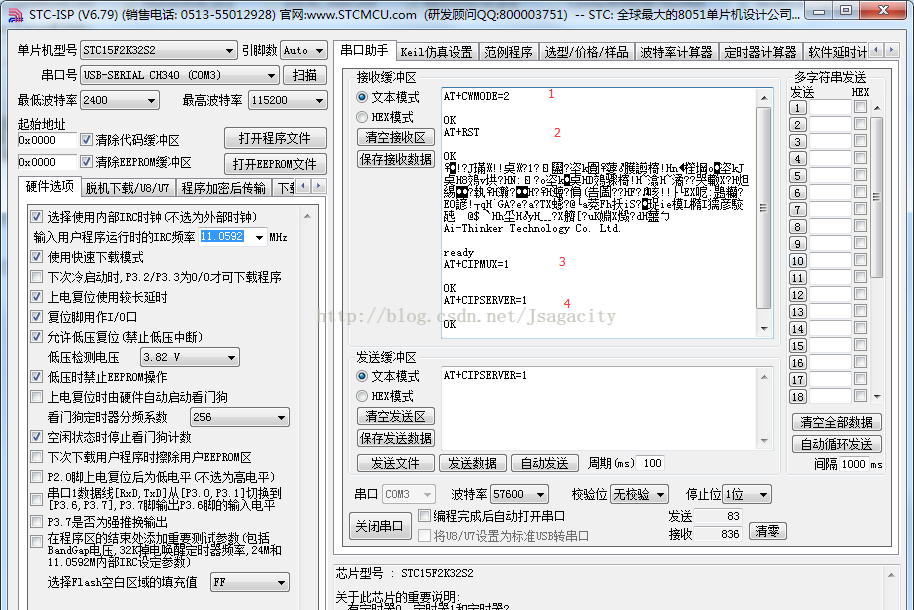
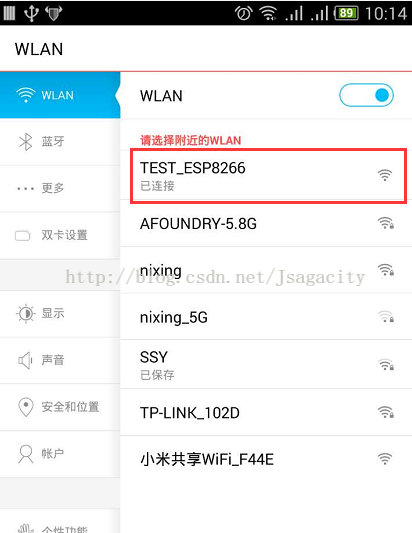
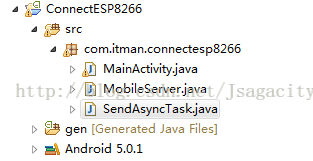
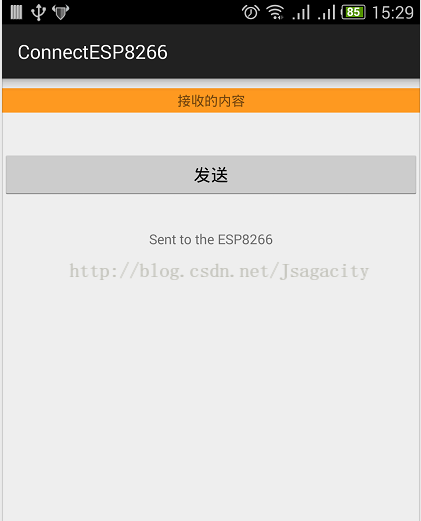
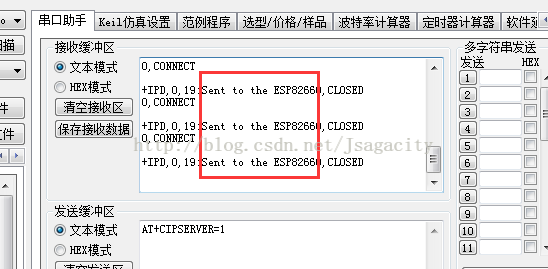
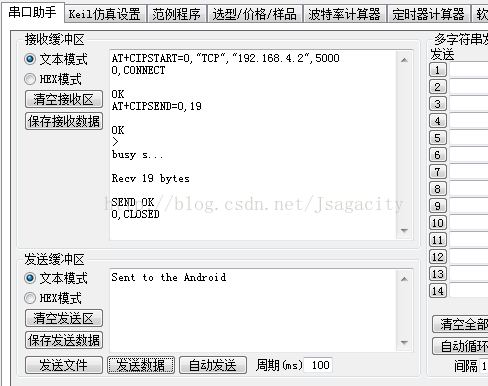
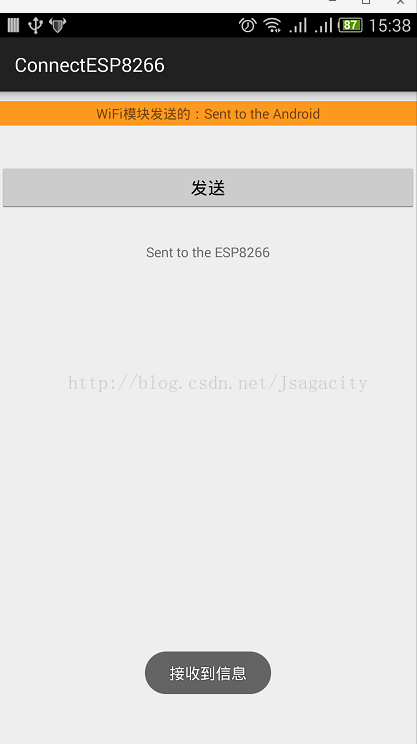














 2万+
2万+











 被折叠的 条评论
为什么被折叠?
被折叠的 条评论
为什么被折叠?








